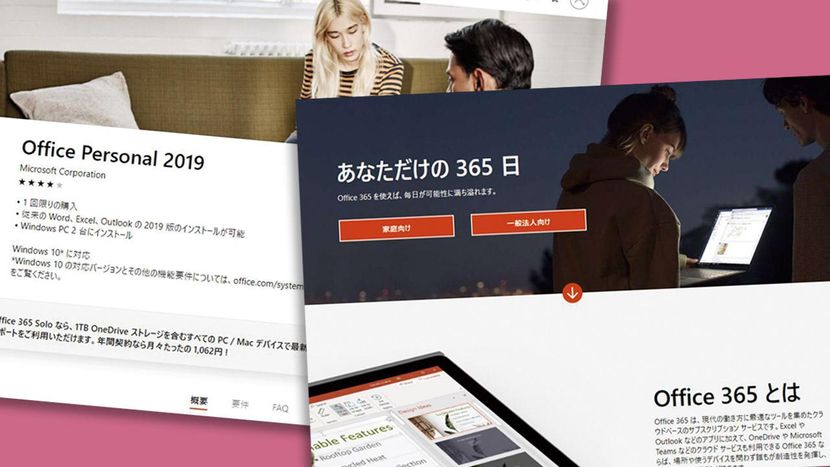新年度から、新しい仕事や活動が始まった人も多いだろう。さまざまな作業に必須のアプリといえば、今も「エクセル」と「ワード」だ。標準装備するパソコンが少なくなっているが、後から入手する方法は主に二つある。
「オフィス」の最新バージョンと利用方法を知っておこう!
以前と違って、今は「エクセル」と「ワード」を標準装備するパソコンが少なくなっている。
後から入手する方法は主に二つ。まず、従来どおり買い切り方式のオフィスソフトを購入する方法。具体的には「オフィス パーソナル2019」が順当だろう。
もう一つは、サブスクリプション方式の「オフィス365ソロ」を使う方法。年または月単位で定額を払うと、最新版を使い続けることができる。多くのアプリを使えるし、1Tバイトの「OneDrive」(クラウドサービス)が付いていて、使い勝手がいい。
●マイクロソフトの「オフィス」販売ページ→https://products.office.com/ja-jp/home
「オフィス パーソナル2019」
3万2784円でWindowsパソコン2台にインストール可能。
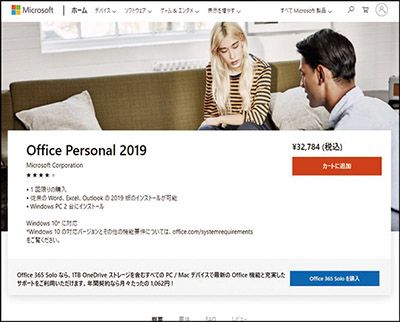
「オフィス365ソロ」
1万2984円/年または1284円/月で同時に5台までの機器で利用可能。
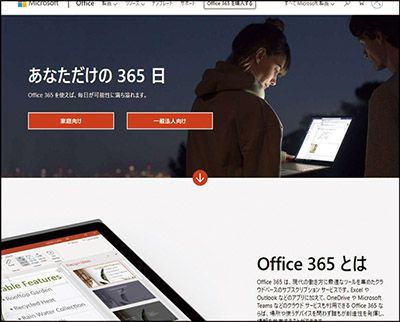
エクセルの基本
一覧表を作るだけでなく、文書作成やデータベースなど、幅広い用途に使われている定番中の定番アプリ。知って得する便利ワザが山ほどある。
■エクセルを起動してファイルを新規作成しよう
起動は、一般のアプリと同じ。下の方法が基本だが、スタートのピン留めや画面上のアイコンから開いてもいい。また、エクセルのファイルアイコンをダブルクリックすれば自動的に起動する。
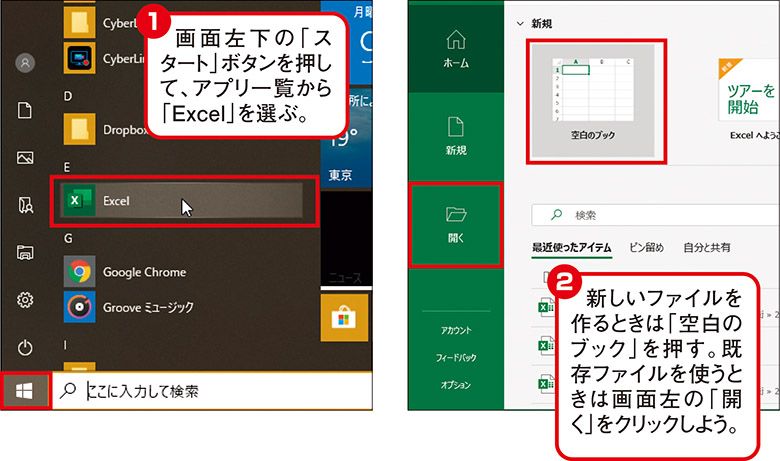
❶ 画面左下の「スタート」ボタンを押して、アプリ一覧から「Excel」を選ぶ。
❷ 新しいファイルを作るときは「空白のブック」を押す。既存ファイルを使うときは画面左の「開く」をクリックしよう。
■エクセルの画面構成と各部の名称を知っておこう
初期画面は下のようにシンプルで、「リボン」と呼ばれる操作パネルが画面の上部に並んでいる。なお、この画面は左右の幅を広げているが、以降の便利ワザ解説記事に掲載する画面は幅を狭くしている。そのためリボンの項目が少なく見えるが、すべての操作ができるので支障はない。
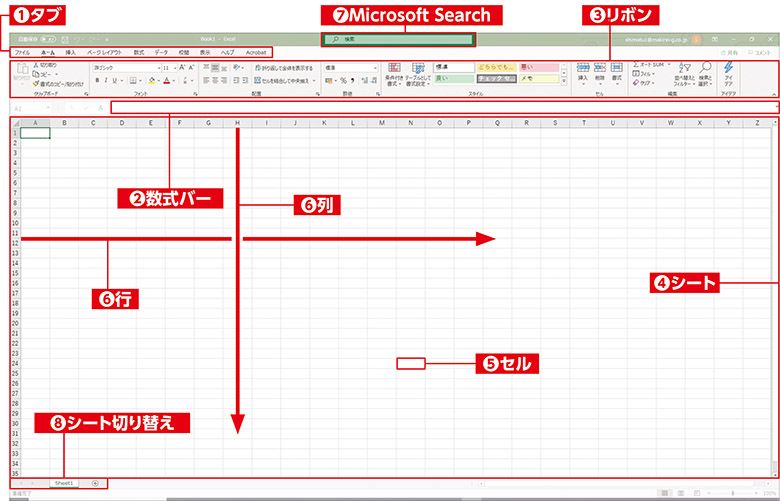
➡︎ (1)タブ
ここを切り替えると「リボン」の内容が変わり、いろいろな操作を選択できる。
➡︎ (2)数式バー
文字や数字を入力したり、セルに入力されている数式や関数を確認したりすることができる。
➡︎ (3)リボン
具体的な操作を選ぶ場所。画面の幅を狭くすると項目がまとめられて簡易表示になる。
➡︎ (4)シート
セルが並んだ画面全体を「シート」という。最大サイズは、1,048,576行×16,384列と巨大。
➡︎(5)セル
一つ一つの入力枠のことを「セル」という。セルは列(アルファベット)と行番号で指定される。
➡︎ (6)列/行
セルの縦の並びのことを「列」といい、セルの横の並びのことを「行」という。
➡︎ (7)Microsoft Search
機能や使い方を検索できる入力枠。表示されないときはエクセルの画面を左右に広げよう。
➡︎ (8)シート切り替え
一つのファイル(ブック)の中に複数のシートを作り、切り替えながら作業できる。
ワードの基本
文章を書いて、文書に仕立てる。となれば、やはりワードの出番。さまざまな文書制作に対応できる、今日から使える便利なワザを紹介しよう。
■ワードを起動してファイルを新規作成しよう
起動は、一般のアプリと同じで右の方法が基本だが、スタートのピン留めや画面上のアイコンから開いてもいい。もちろん、ワードのファイルアイコンをダブルクリックしても自動的に起動する。
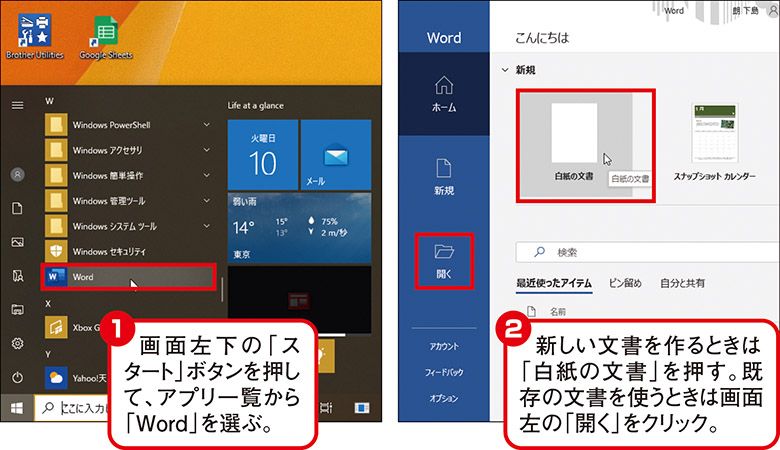
❶ 画面左下の「スタート」ボタンを押して、アプリ一覧から「Word」を選ぶ。
❷ 新しい文書を作るときは「白紙の文書」を押す。既存の文書を使うときは画面左の「開く」をクリック。
■ワードの画面構成と各部の名称を知っておこう
初期画面は下のように白紙だ。ここから多種多様な文書を作成できる。なお、下の画面では左右の幅を広げているが、実際はA4サイズの横幅に合わせることが多いだろう。その際、リボンの項目が少なく見えるが、すべての操作ができるので支障はない。
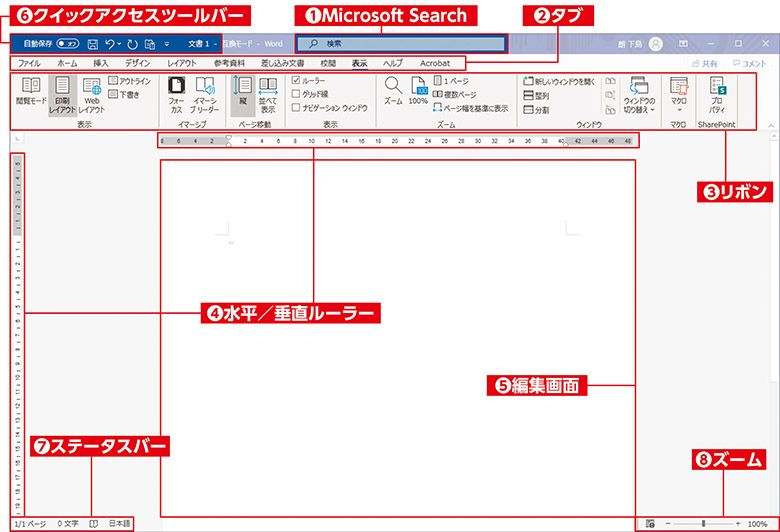
➡︎︎ (1)Microsoft Search
機能や使い方を検索できる入力枠。表示されないときはワードの画面を左右に広げよう。
➡︎ (2)タブ
ここを切り替えると「リボン」の内容が変わり、いろいろな操作を選択することができる。
➡︎ (3)リボン
具体的な操作を選ぶ場所。画面の幅を狭くすると項目がまとめられて簡易表示になる。
➡︎ (4)水平/垂直ルーラー
「表示」→「ルーラー」で表示できる。タブなどで文字の位置を決める作業が容易になる。
➡︎ (5) 編集画面
これは標準の印刷レイアウト。ウエブ用や閲覧モードなどに切り替えることが可能。
➡︎(6)クイックアクセスツールバー
画面最上部によく使う機能が常に表示されている。ユーザー設定で項目の変更も可能。
➡︎ (7)ステータスバー
画面左下にページ数や文字数が表示されている。字数制限のある原稿を書くときに便利。
➡︎ (8)ズーム
文書の表示サイズを縮小/拡大できる。文字が小さいときは拡大して見やすくしよう。
※価格は記事作成時のものです。
■解説/下島 朗 [エントラータ]